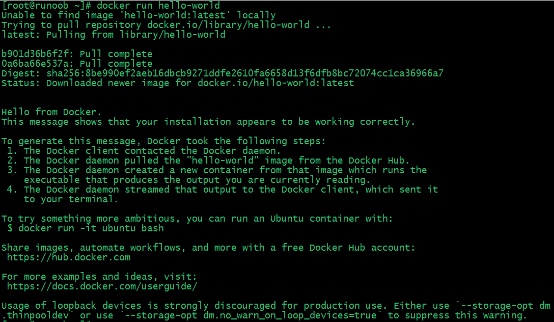CentOS Docker 安装
[TOC]
在虚拟机内安装docker,用于经常测试的一些项目,自动发布项目等。部署一个docker运行环境很重要。不需要的时候直接删掉就可以,不修改机器配置,简单方便。
docker的安装方法很多,但是很多都是很旧的版本。 综合网上的材料,与实际操作。
整理了一个步骤,应该算是比较简单和能管一段时间的方案。
Docker支持以下的CentOS版本:
- CentOS 7 (64-bit)
- CentOS 6.5 (64-bit) 或更高的版本
前提条件
目前,CentOS 仅发行版本中的内核支持 Docker。
Docker 运行在 CentOS 7 上,要求系统为64位、系统内核版本为 3.10 以上。
Docker 运行在 CentOS-6.5 或更高的版本的 CentOS 上,要求系统为64位、系统内核版本为 2.6.32-431 或者更高版本。
使用 yum 安装(CentOS 7下)
Docker 要求 CentOS 系统的内核版本高于 3.10 ,查看本页面的前提条件来验证你的CentOS 版本是否支持 Docker 。
通过 **uname -r **命令查看你当前的内核版本
(如果不支持就放弃吧,或者找老版本docker的安装材料。)
安装 Docker
从 2017 年 3 月开始 docker 在原来的基础上分为两个分支版本: Docker CE 和 Docker EE。
Docker CE 即社区免费版,
Docker EE 即企业版,(RedHat系统好像建议使用企业版)
强调安全,但需付费使用。
本文介绍 Docker CE 的安装使用。
移除旧的版本:
$ sudo yum remove docker \
docker-client \
docker-client-latest \
docker-common \
docker-latest \
docker-latest-logrotate \
docker-logrotate \
docker-selinux \
docker-engine-selinux \
docker-engine</pre>
安装一些必要的系统工具:
sudo yum install -y yum-utils device-mapper-persistent-data lvm2
添加软件源信息:(这里使用阿里云的镜像,原因是我的服务器是阿里云,速度快)
sudo yum-config-manager --add-repo http://mirrors.aliyun.com/docker-ce/linux/centos/docker-ce.repo
更新 yum 缓存:
sudo yum makecache fast
安装 Docker-ce:(关键)
sudo yum -y install docker-ce
启动 Docker 后台服务 ( ps. Centos7以后版本,控制服务多用systemctl)
sudo systemctl start docker
测试运行 hello-world
docker run hello-world
由于本地没有hello-world这个镜像,所以会下载一个hello-world的镜像,并在容器内运行。
使用脚本安装 Docker
某些平台也提供了自动安装的脚本,个人觉得怕有风险,谨慎安装,还是自己多学命令行懂原理比较好。
1、使用 sudo 或 root 权限登录 Centos。
2、确保 yum 包更新到最新。
#: sudo yum update
3、执行 Docker 安装脚本。提供官方的脚本安装,速度嘛。。。。
curl -fsSL https://get.docker.com -o get-docker.sh $ sudo sh get-docker.sh
执行这个脚本会添加 docker.repo 源并安装 Docker。
镜像加速
鉴于国内网络问题,后续拉取 Docker 镜像十分缓慢,我们可以需要配置加速器来解决,我使用的是阿里云的镜像地址:https://rpjoylzp.mirror.aliyuncs.com
(怎么申请自己的镜像?去阿里云的控制台容器管理里面配置,个人发现用别人的也没啥问题。只是个加速工具而已)
。
新版的 Docker 使用 /etc/docker/daemon.json (Linux) 或者 %programdata%\docker\config\daemon.json(Windows) 来配置 Daemon。
请在该配置文件中加入(没有该文件的话,请先建一个):
{
"registry-mirrors": ["http://hub-mirror.c.163.com"]
}
删除 Docker CE
执行以下命令来删除 Docker CE:
sudo yum remove docker-ce
$ sudo rm -rf /var/lib/docker